这里需要使用:windows系统设置-控制面板里的计划任务
1.打开计划任务之后,选择:创建基本任务
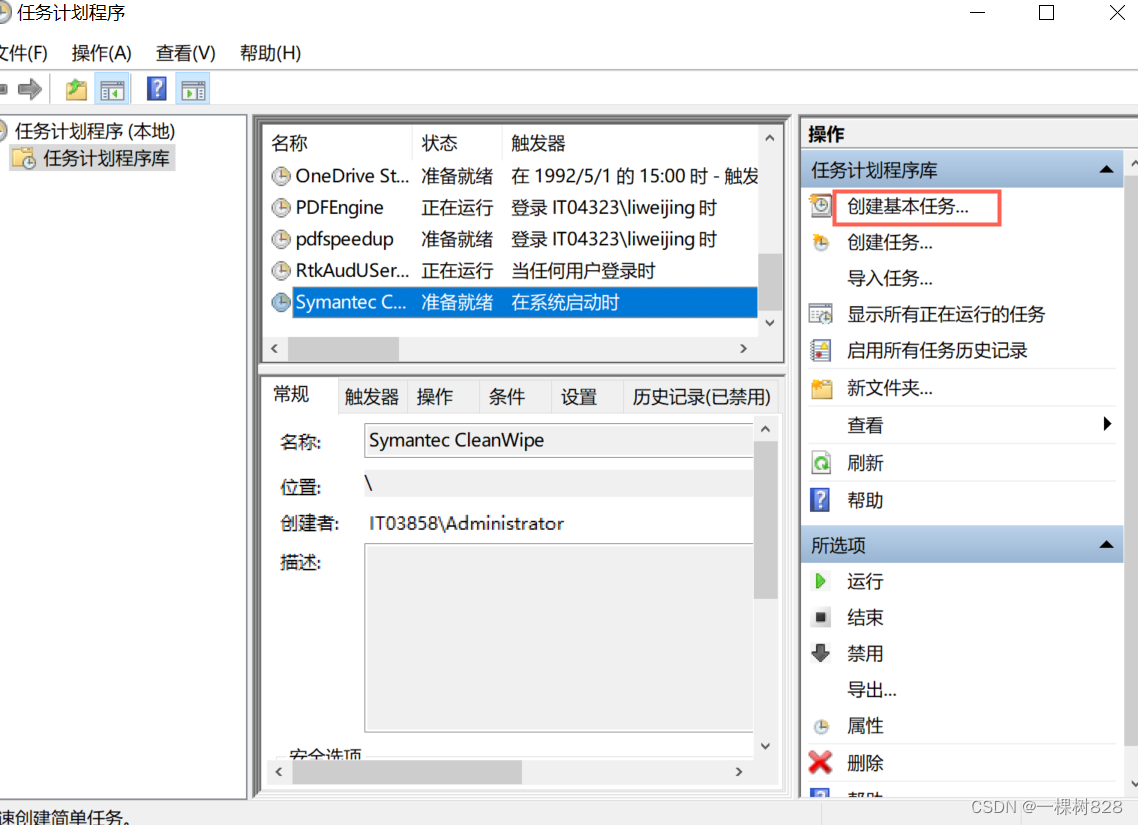
2.填写名称,这里根据自己具体的项目需求填写,然后点击下一步。
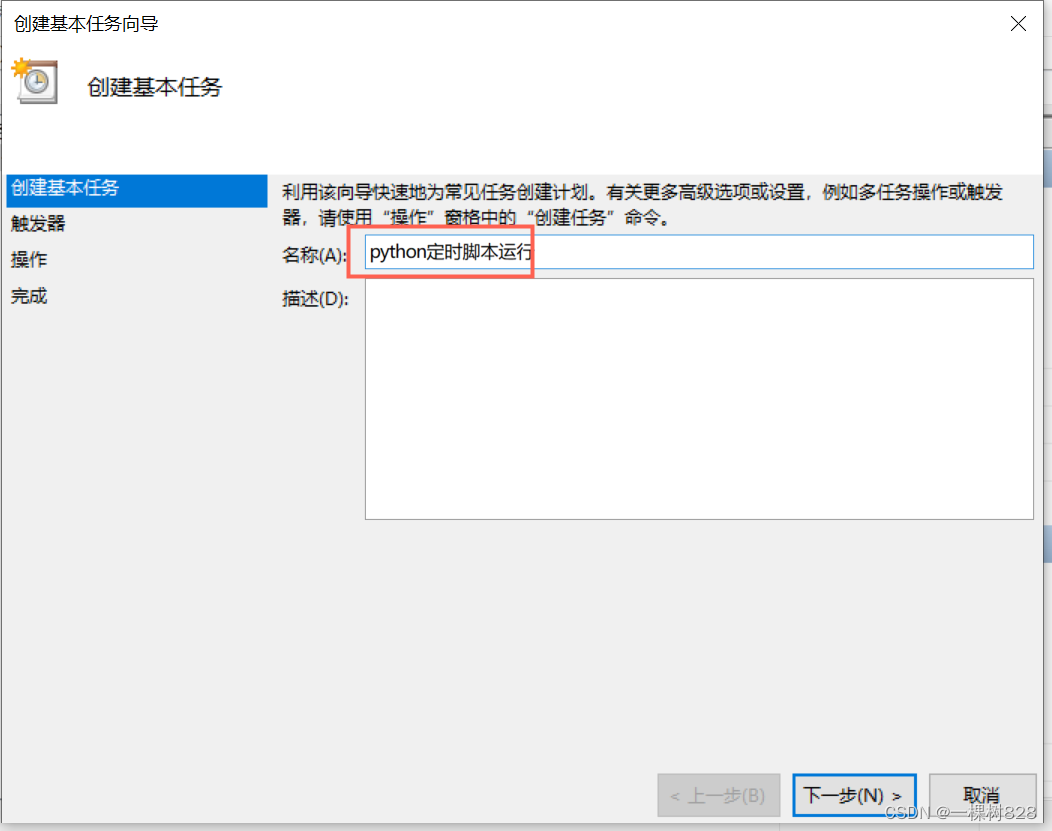
3.选择每日,再点击下一步

4.设置时间(脚本是每天需要什么时间运行),然后下一步
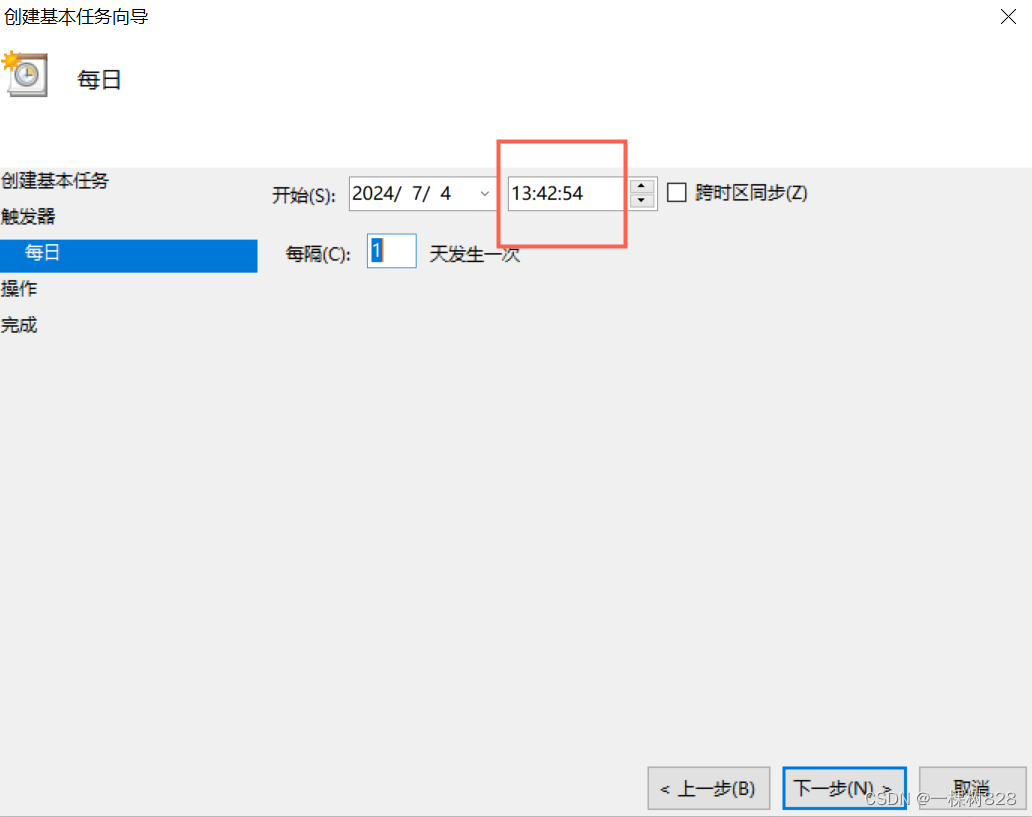
5.然后启动程序,再下一步
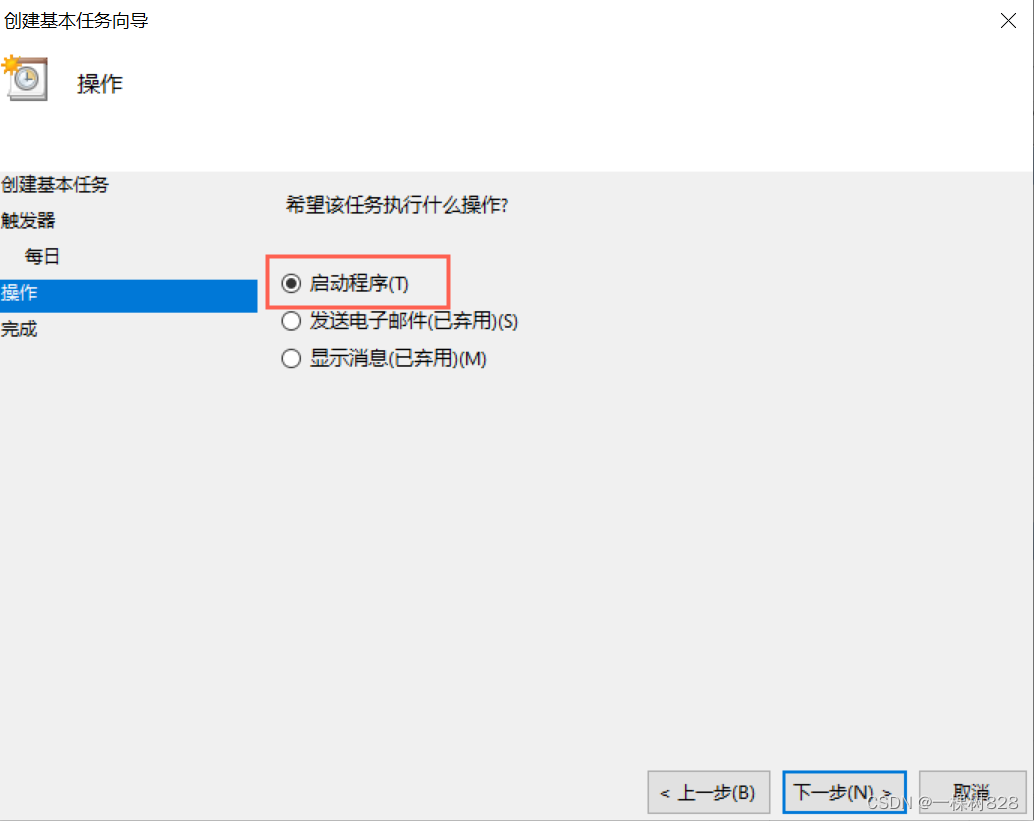
6.接下来是重点
a.程序或脚本:选择虚拟环境里的python.exe的路径
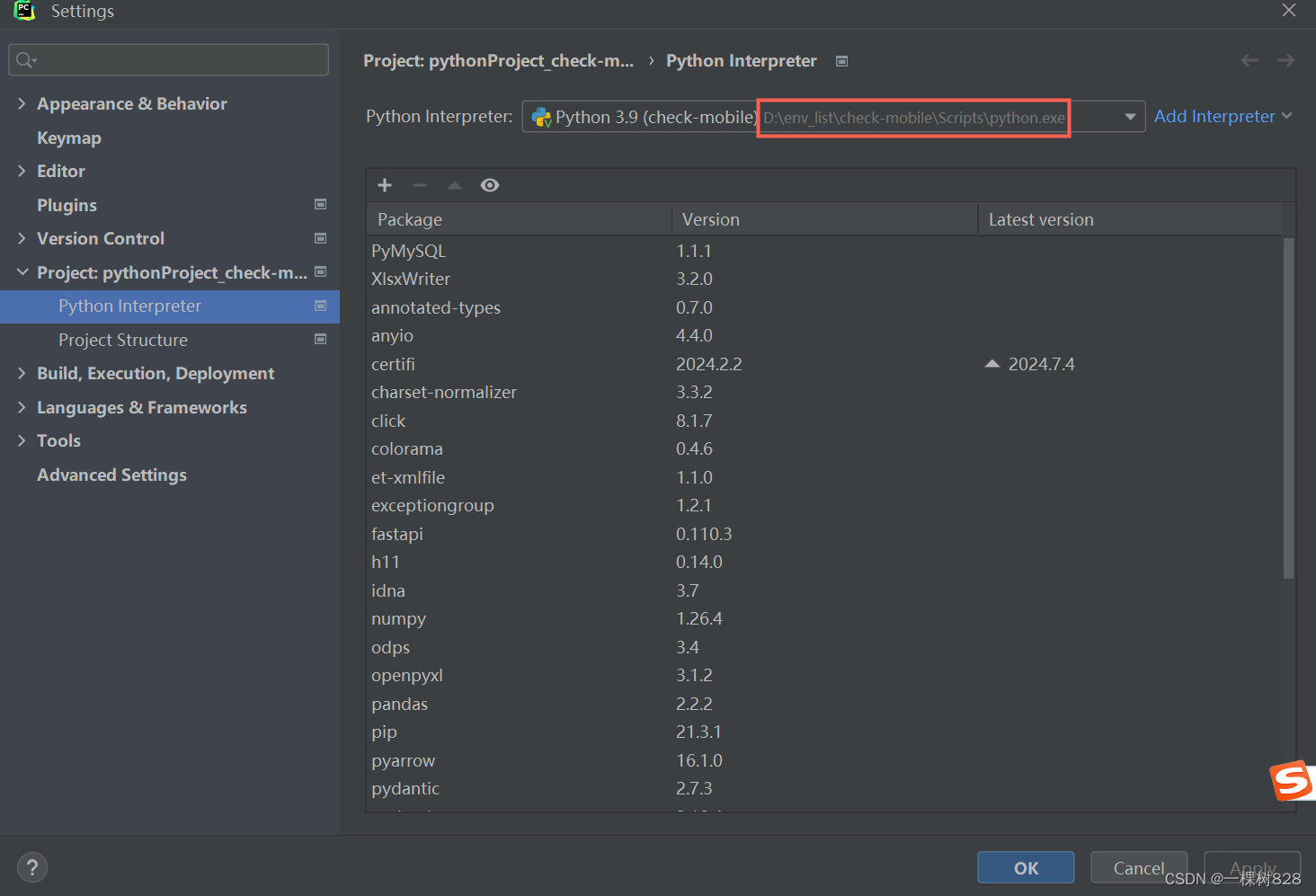
b.添加参数:要执行的python文件名
c.起始于:要执行的文件路径去掉文件名
比如一个文件的完整路径:
D:\PycharmProjects\pythonProject_check-mobile\发送邮件\send_email.py
通过这个路径,获取b和c, b和c如下
b添加参数:send_email.py
c起始于:D:\PycharmProjects\pythonProject_check-mobile\发送邮件
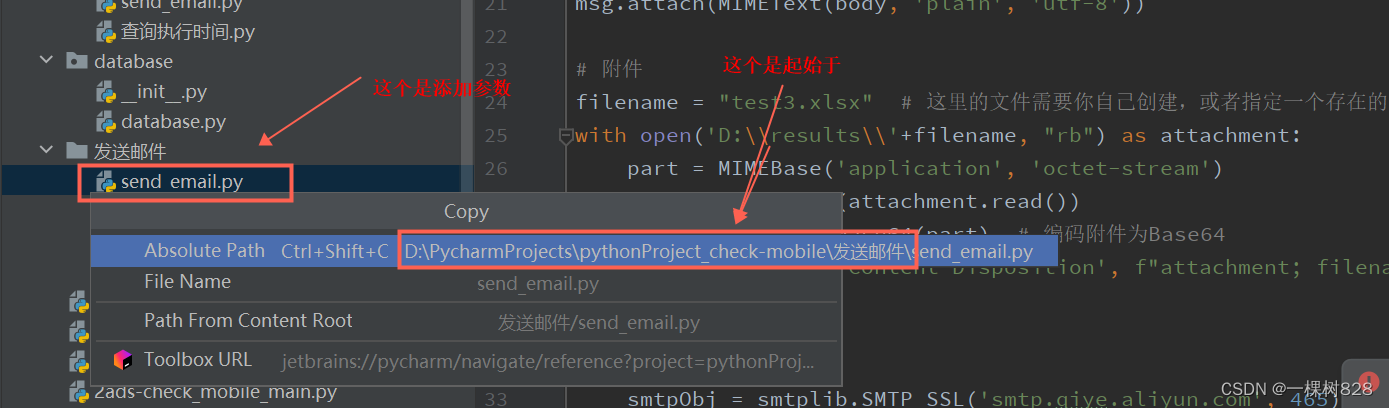
具体如图:
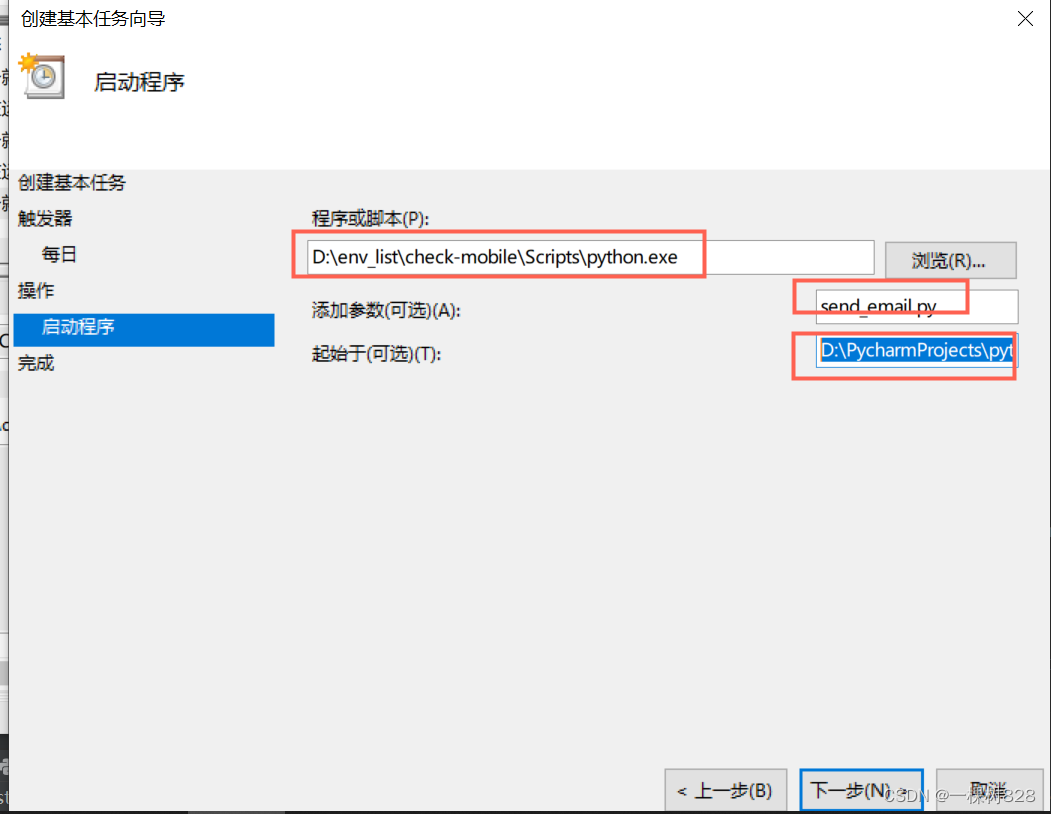
然后下一步。
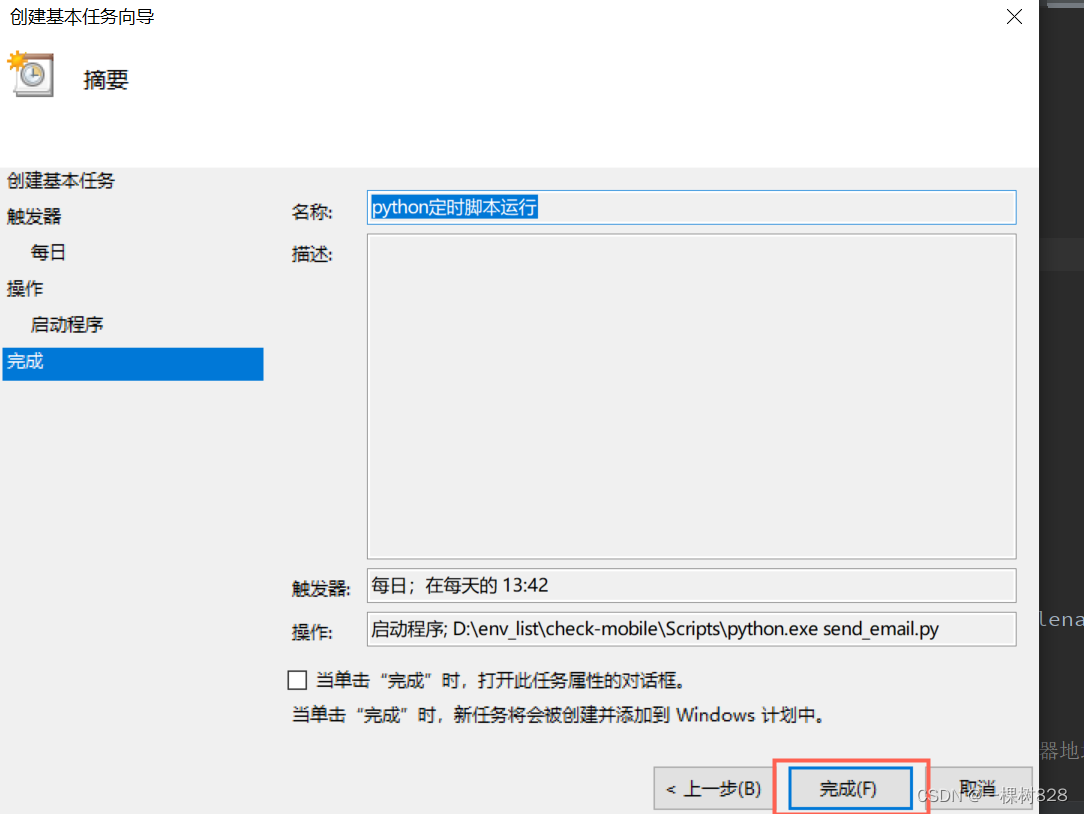
然后完成。
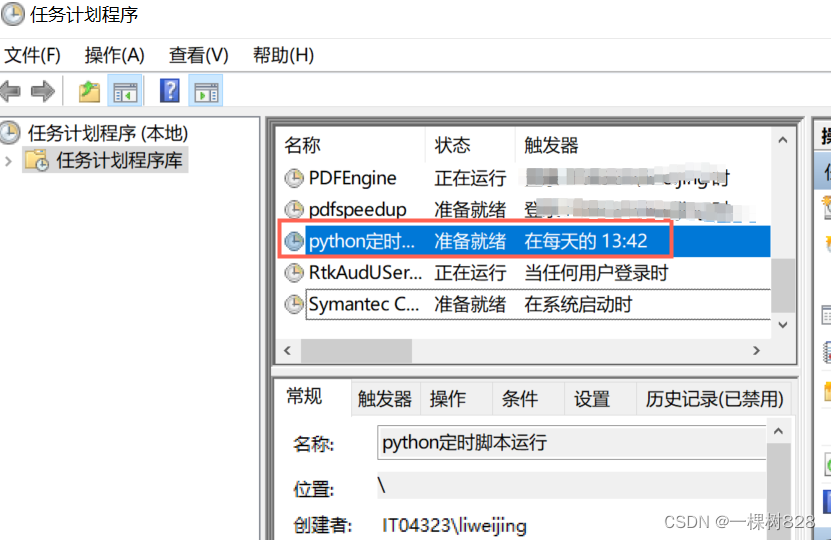
这时候定时任务就出现了,或者刷新一下就出现了。
接下来是重点:修改2个配置
1.双击这个任务
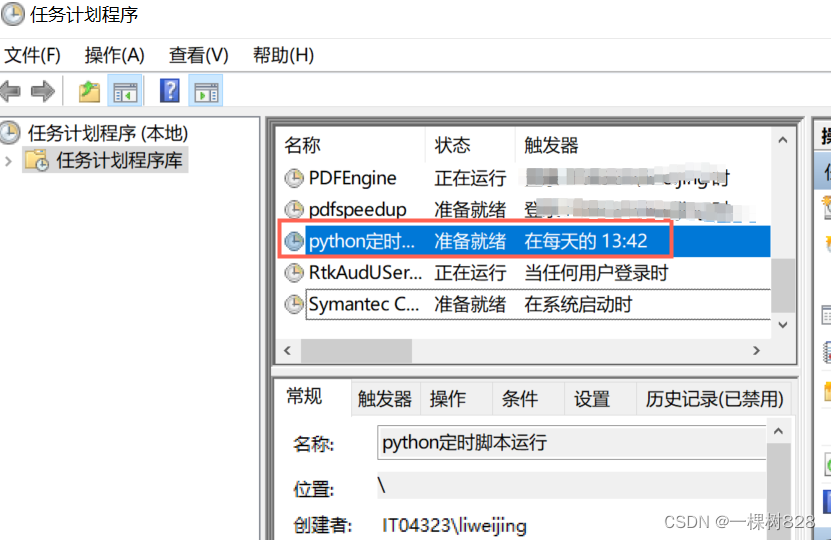
2.在常规里,改成不管用户是否登录都要运行,如下图。
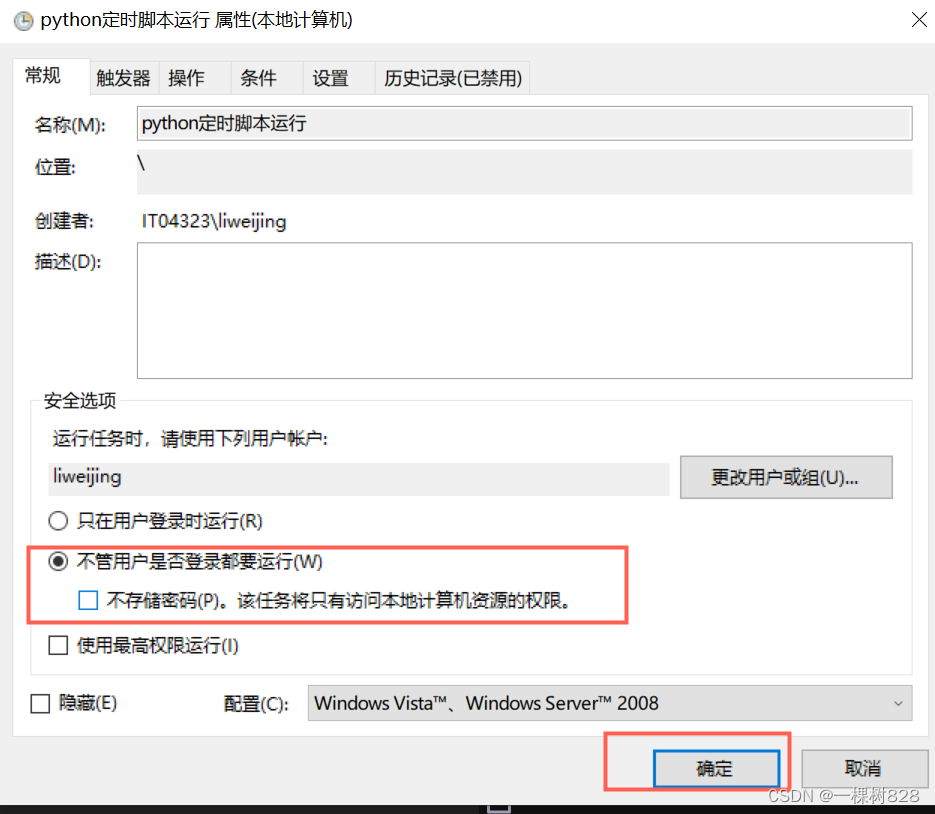
2.设置里,并行运行新实例,然后确定。如下图。
(设置这个的原因是:我设置了2个同一时间点运行的任务,如果不设置成这样,其中一个任务就不会运行或者会运行报错。)

然后就大功告成了。以上都是亲测有用。
#还有一个地方需要注意:
如果Python文件里可以导入Python自带的第三方包,如果是导入自己自定义的包,这个定时任务就会报错。





















 357
357

 被折叠的 条评论
为什么被折叠?
被折叠的 条评论
为什么被折叠?








